Kako iskati v sistemu Windows 11: vse, kar morate vedeti

Windows 11 ponuja izboljšano iskanje, ki je hitrejše in učinkovitejše. Odkrijte, kako kar najbolje izkoristiti iskanje v Windows 11.
Če ste uporabnik Zoom Basic ali Pro, boste lahko gostili le skupno 100 udeležencev, vključno z vami na katerem koli od vaših srečanj. Kaj pa, če je vaša organizacija ali skupina sestavljena iz več kot sto ljudi? kaj potem narediš?
Naslednja objava bo vodila k gostovanju več kot 100 ljudi na Zoomu.
Vsebina
Ali lahko na Zoomu gostite več kot 100 ljudi?
da. V Zoomu lahko dodate več kot sto ljudi, tako da se naročite na enega od plačljivih načrtov Zoom, vsi plačljivi načrti v Zoomu pa ne ponujajo možnosti gostitve srečanj z več kot 100 člani (brez dodatka).
Da bo jasno, začetni plačljivi načrt Zoom Pro gosti samo do 100 ljudi v Zoomu, čeprav vključuje 24-urna skupinska srečanja, ustvarjanje osebnega ID-ja srečanja in možnost snemanja sej v oblaku. Vendar pa lahko v svoj račun Zoom Pro dodate več udeležencev z dodatkom »Veliko srečanje«.
Dodatki lahko dodajo več udeležencev, kot vam je bilo dodeljeno v vaši plačani naročnini. Vsi trije Zoomovi plačljivi načrti so opremljeni z dvema dodatnima možnostma za dodatno podporo 500 ali 1000 udeležencem.
Kateri načrt morate kupiti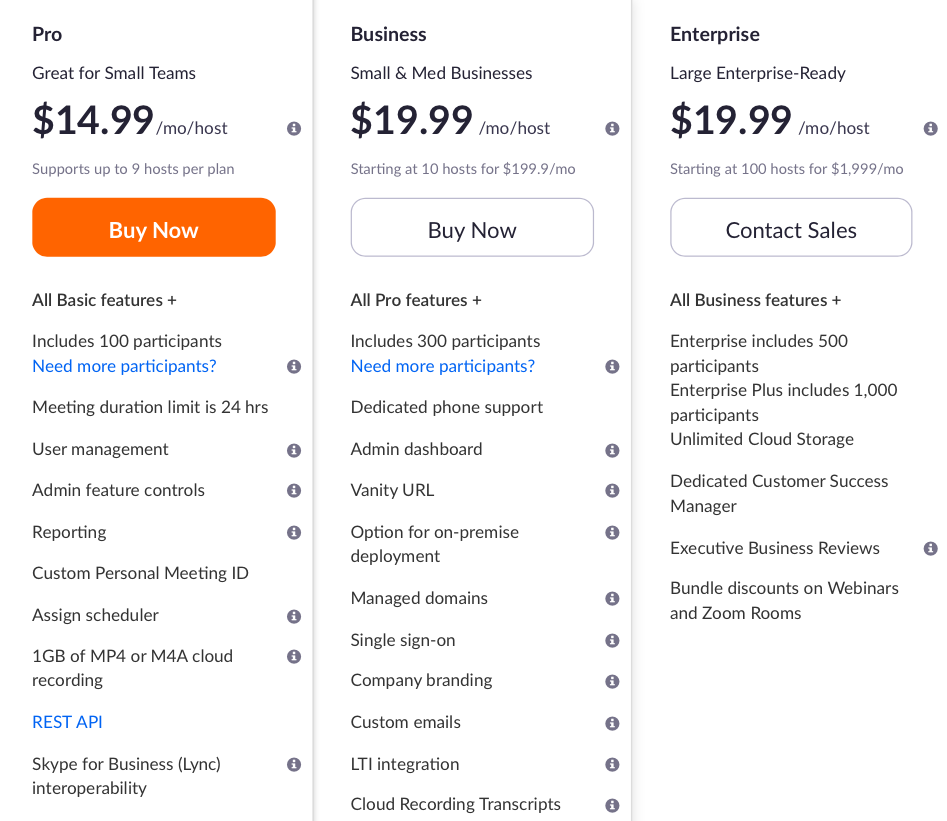
Zoom ponuja tri plačljive načrte z dodatnimi funkcijami, od katerih le dva nudita podporo za organizacije z večjimi člani. Začetni načrt Zoom Pro ponuja enako podporo za 100 udeležencev kot brezplačni načrt Zoom Basic, vendar vam dodatek »Veliko srečanje« omogoča razširitev srečanja z zmogljivostjo 500 ali 1000 dodatnih udeležencev, če je potrebno.
Zoom Business, ki stane 19,99 USD na mesec na gostitelja, podpira do 300 udeležencev. Načrt dodatno vključuje 24-urna skupinska srečanja, ustvarjanje ID-ja osebnega srečanja, prepis sestanka, neuporabne URL-je, sestanke z blagovno znamko podjetja in drugo.
Zoom Enterprise je na voljo za mesečno naročnino 19,99 USD na gostitelja, vendar ponuja do 500 udeležencev na enem sestanku. Načrt vključuje vse prednosti Zoom Business z neomejenim shranjevanjem v oblaku, popusti na spletne seminarje in sobe Zoom, Dedicated Customer Success Manager in Executive Business Reviews.
| Načrt povečave | Privzeta omejitev števila udeležencev | Omejitev števila udeležencev (z dodatkom za veliko srečanje) |
| Zoom Pro | 100 | 1100 |
| Zoom Business | 300 | 1300 na gostitelja |
| Zoom Enterprise | 500 | 1500 na gostitelja |
Opomba : tako načrta Zoom Business kot Zoom Enterprise zahtevata, da v glavni račun dodate vsaj deset gostiteljev. To pomeni, da vam bomo zaračunali vsaj 10 gostiteljev, ko se naročite na enega od njih.
Kako dodati več kot 100 ljudi na Zoom
Metoda A: z uporabo načrta Zoom Pro z dodatkom »Veliko srečanje«.
Če niste prebrali zgornjega razdelka, ne morete kupiti načrta Zoom Business in Zoom Enterprise za enega gostitelja, kar pomeni, da boste morali plačati še za 9 gostiteljev, tudi če jih ne potrebujete. Lahko pa svoj račun nadgradite na Zoom Pro in nato kupite dodatek »Veliko srečanje«, da povečate omejitev udeležencev za še 500 ali 1000.
Prvi korak je, da odprete stran načrta za nadgradnjo, kar lahko storite tako, da odprete spletno mesto Zoom , se prijavite v svoj račun, se pomaknete na Skrbnik > Upravljanje računa > Upravljanje računa in nato kliknete gumb Nadgradi pod zavihkom Trenutni načrti.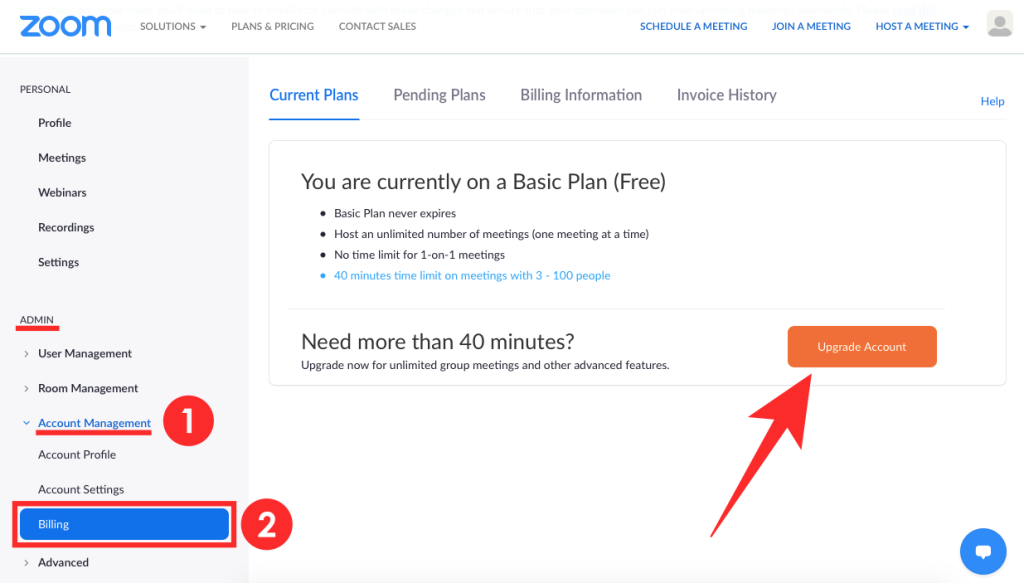
Tukaj izberite načrt Zoom Pro med različnimi načrti, ki se prikažejo na zaslonu, tako da kliknete gumb »Nadgradi« v polju »Pro«. Ko to storite, boste preusmerjeni na novo stran »Kupite zdaj«, kjer lahko konfigurirate svoj načrt Zoom Pro po svojih željah. Izberete lahko letno ali mesečno plačilo za načrt. Na tej strani lahko v svojo naročnino na Zoom Pro dodate več možnosti udeležencev.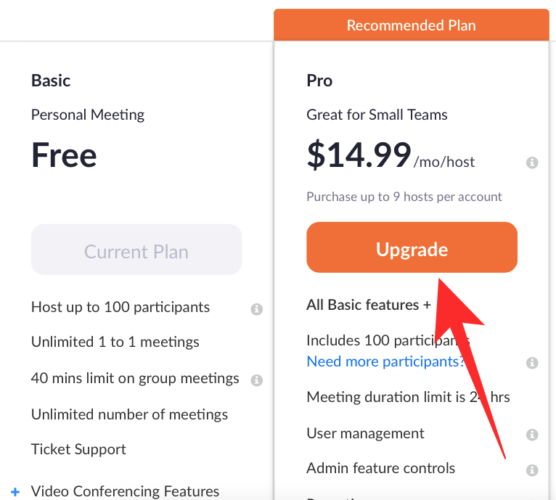
Na isti strani »Kupite zdaj« lahko v svoj račun dodate omejitev več udeležencev z uporabo dodatka »Veliko srečanje« v razdelku »Razpoložljivi dodatki«. Če odprete dodatek »Veliko srečanje«, vam pokažejo možnosti za dodajanje omejitve 500 ali 1000 dodatnih udeležencev na vaš račun za dodatno ceno 50 $ (ali 90 $), odvisno od tega, katero možnost izberete.
Nato lahko izberete, ali želite, da se ta dodatek zaračuna mesečno ali letno, nato pa nadaljujete z nadgradnjo s klikom na 'Nadaljuj' in dokončanjem transakcije za zaračunani znesek.
Z računom Pro na Zoomu lahko gostite skupno do 1100 udeležencev.
Metoda B: z nadgradnjo vašega načrta na Zoom Business ali Enterprise
Če ste se odločili, da načrt Zoom Pro ni za vas in vi ali vaša organizacija morda dejansko potrebujete načrt Zoom Business ali Enterprise, bogatejši s funkcijami, lahko svoj račun nadgradite tako, da sledite spodnjim korakom.
To lahko storite tako, da v računalniku odprete spletno mesto Zoom in se prijavite v svoj račun. Po tem pojdite na Skrbnik > Upravljanje računa > Obračunavanje in videli boste svoj trenutni načrt Zoom, ki bo Zoom Basic, če ste storitev v preteklosti uporabljali brezplačno. 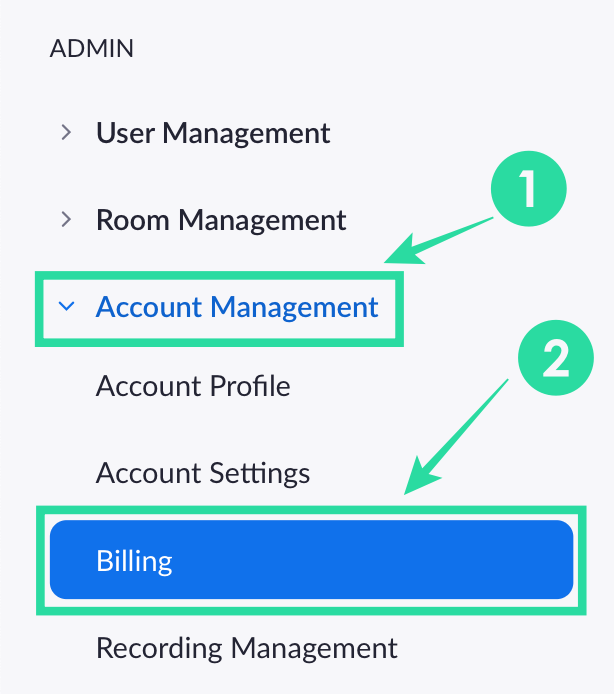
Zdaj kliknite gumb Nadgradi v zavihku Trenutni načrti.
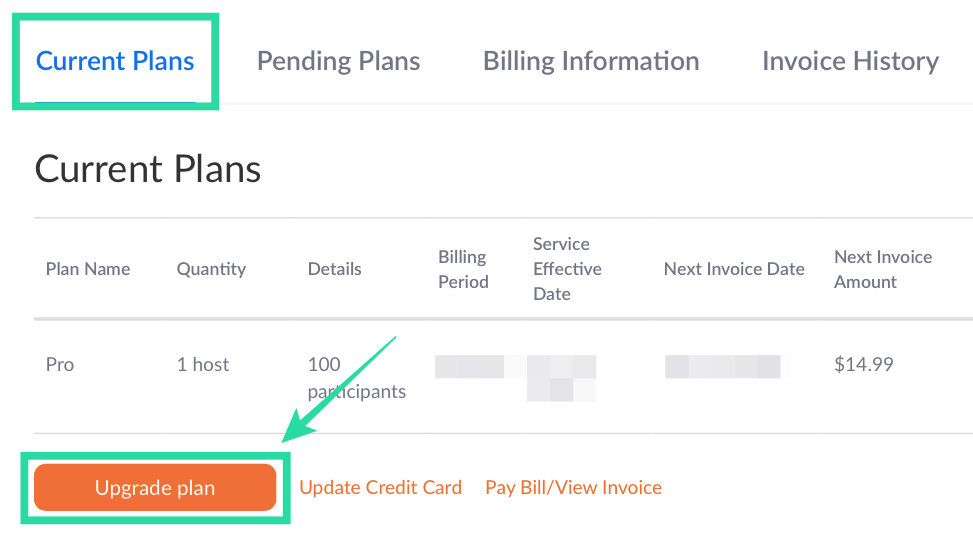
Izberite načrt, na katerega želite nadgraditi. Omeniti velja, da lahko svoj račun nadgradite na Business sami, vendar za nadgradnjo na načrt Enterprise morate stopiti v stik s prodajno ekipo storitve.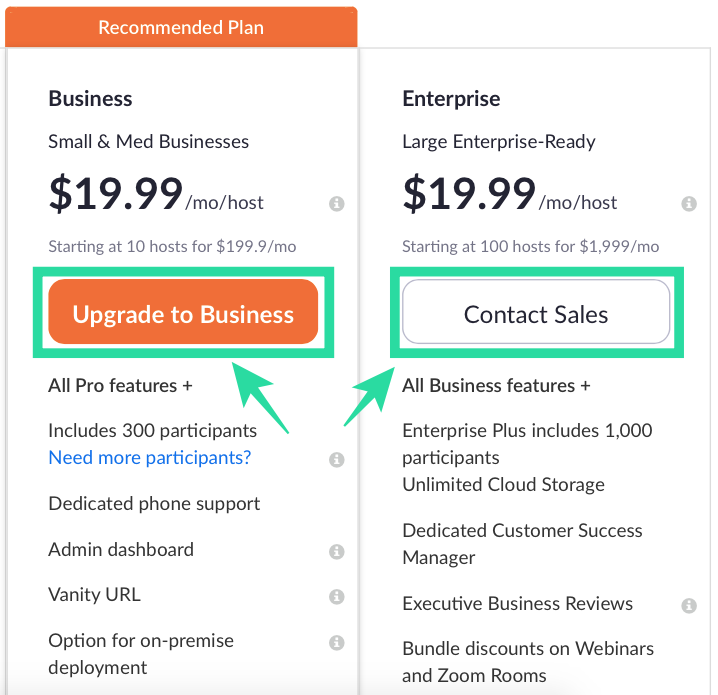
Če ste se odločili za Zoom Business, boste morali izbrati, koliko gostiteljev želite imeti za svojo organizacijo. Izberete lahko najmanj eno, če je to dovolj za vodenje vaših srečanj Zoom. Več gostiteljev kot izberete, višja bo cena mesečne in letne naročnine za vaš načrt.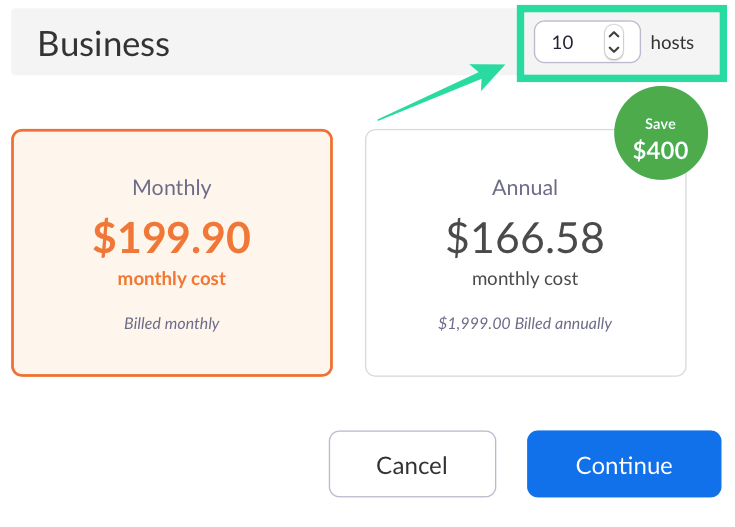
Ko izberete število gostiteljev, lahko zdaj nadaljujete z nadgradnjo, tako da izberete, kako želite, da se naročnina zaračuna – mesečno ali letno. Ko je to storjeno, kliknite Nadaljuj in dokončajte postopek plačila. 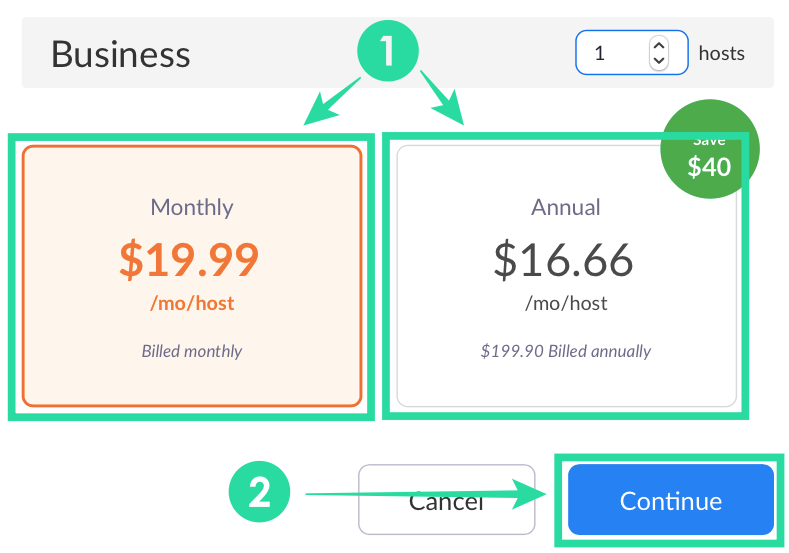
Zdaj boste uspešno nadgrajeni na Zoomove plačljive načrte s podporo za več udeležencev.
Ali lahko uporabite dodatek »Veliko srečanje« na načrtih Zoom Business in Enterprise?
da. Poleg nadgradnje na načrt Zoom Business ali Zoom Enterprise lahko v svoj račun v Zoomu dodate tudi več udeležencev z uporabo dodatkov za načrt. To bo poleg prvotnega zneska dodalo podporo za več članov vaši organizaciji.
Dodate lahko več udeležencev z dodatkom za veliko srečanje na podoben način, kot je omenjeno v zgornji "metodi A".
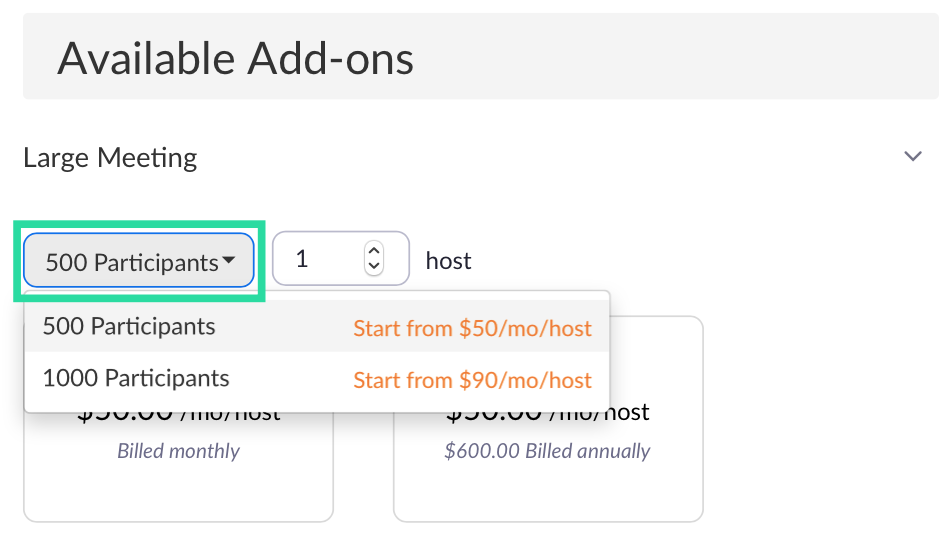
Kaj drugega lahko storite
Poleg tega, da lahko dodate več udeležencev, se lahko odločite za spletne seminarje Zoom. V seji spletnega seminarja Zoom imate lahko do 100 panelistov (podobno kot udeleženci sestankov), ki bodo imeli interaktivne možnosti z uporabo zvoka, videa in skupne rabe zaslona. Ti panelisti lahko nato oddajajo sejo do 10.000 gledalcem, ki si lahko ogledajo in slišijo, kaj govorijo gostitelji in udeleženci panela, vendar ne bodo mogli dati lastnega prispevka.
Če ste odgovorni za veliko organizacijo, se lahko tako odločite za dodajanje spletnih seminarjev Zoom v svoj račun. To bo omogočilo posredovanje sporočil vsem zaposlenim v velikem delovnem ozračju. Spletne seminarje lahko dodate kot dodatek na podoben način kot pri velikem srečanju, tako da se pomaknete na stran za obračunavanje računa Zoom in kliknete gumb Dodaj poleg možnosti »Spletni seminarji« v razdelku Razpoložljivi dodatki.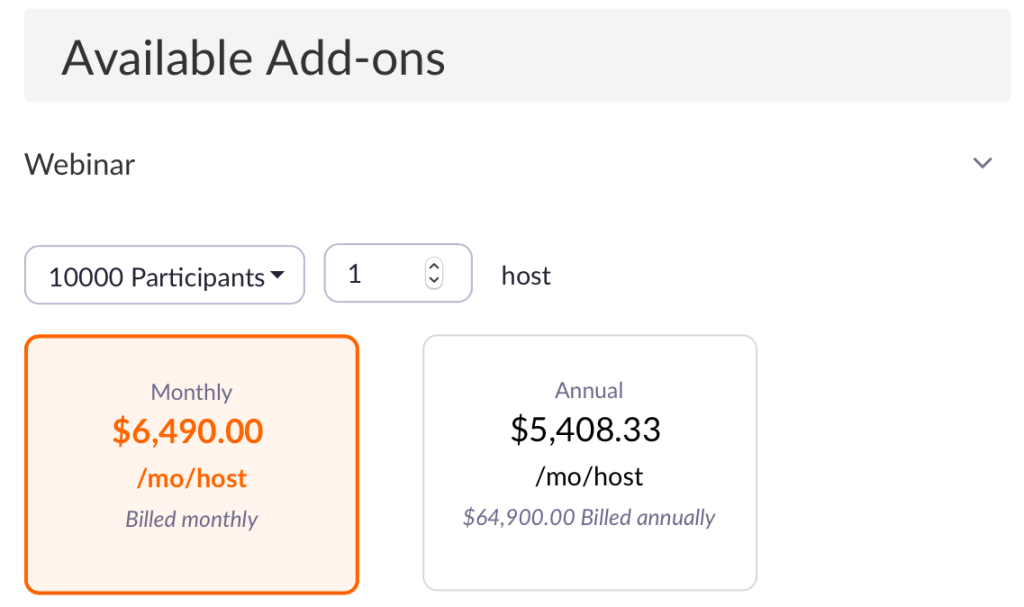
Zoom za vse!
Ker se je svet zaradi pandemije COVID-19 preusmeril na delo na daljavo in videokonference, je Zoom postala priljubljena aplikacija za organizacije in občasne uporabnike. Storitev ponuja nemoteno komunikacijo in funkcije za sodelovanje, od katerih je večina dostopnih brezplačno.
Osnovni načrt Zoom uporabnikom omogoča gostovanje neomejenih sestankov, ki so omejeni na 40 minut . Brezplačni uporabniki imajo tudi dostop do virtualnih ozadij, skupne rabe zaslona , zmožnosti snemanja sestankov , izklopa zvoka udeležencev in dviga roke, da spregovorijo med sestankom. Toda morda najbolj podcenjena značilnost osnovnega načrta Zooma je možnost pogovora s 100 ljudmi naenkrat, ne da bi plačali niti centa.
Vam je zgornji vodnik pomagal dodati več kot 100 udeležencev na vaša srečanja Zoom? Sporočite nam v spodnjih komentarjih.
Če ste uporabnik Zoom Basic ali Pro, boste lahko gostili samo skupno 100 udeležencev, vključno z vami na katerem koli od vaših sestankov. Vendar pa lahko na Zoom dodate več kot sto ljudi, tako da se naročite na enega od Zoomovih plačljivih paketov. Začetni plačljivi načrt Zoom Pro gosti le do 100 ljudi na Zoomu, čeprav vključuje 24-urne skupinske sestanke, ustvarjanje osebnih ID-jev sestankov in možnost snemanja sej prek oblaka. Vendar pa lahko dodate več udeležencev v svoj račun Zoom Pro z dodatkom 'Veliko srečanje'. Dodatki lahko dodajo več udeležencev, kot vam je bilo dodeljeno v vaši plačani naročnini. Vsi trije plačljivi načrti Zooma imajo dve možnosti dodatka za dodatno podporo 500 ali 1000 udeležencem. Začetni načrt Zoom Pro ponuja enako podporo za 100 udeležencev kot brezplačni načrt Zoom Basic, vendar vam dodatek »Veliko srečanje« omogoča razširitev vašega srečanja s kapaciteto 500 ali 1000 dodatnih udeležencev, če je potrebno. Zoom Business, ki stane 19,99 USD na mesec na gostitelja, podpira do 300 udeležencev. Načrt poleg tega vključuje 24-urna skupinska srečanja, ustvarjanje osebnih ID-jev za srečanja, prepise srečanj, nenavadne URL-je, srečanja z blagovno znamko podjetja in drugo. Zoom Enterprise je na voljo za mesečno naročnino 19,99 USD na gostitelja, vendar ponuja do 500 udeležencev na enem srečanju. Načrt vključuje vse prednosti Zoom Business z neomejenim prostorom za shranjevanje v oblaku, popuste na spletne seminarje in sobe Zoom, namenskega upravitelja uspeha strank in Executive Business
Windows 11 ponuja izboljšano iskanje, ki je hitrejše in učinkovitejše. Odkrijte, kako kar najbolje izkoristiti iskanje v Windows 11.
Gonilniki naprav pomagajo odpraviti napake, izboljšati združljivost in omogočiti optimalno delovanje vaših naprav v sistemu Windows 11. V tem članku bomo raziskali 7 načinov za posodobitev gonilnikov.
Zajemite svoj zaslon kot profesionalec! Naš vodnik po posnetkih zaslona za Windows 11 vam predstavi vse načine, kako enostavno zajeti in deliti svoje zaslone.
Učite se, kako korak za korakom ustvariti obnovitveno točko v sistemu Windows 11. Odkrijte koristi obnovitvenih točk in enostavne metode njihovo izdelave.
Odkrijte, kako odpreti nadzorno ploščo v sistemu Windows 11 s preprostimi metodami ter se naučite dodati nadzorno ploščo na namizje, v meni Start ali opravilno vrstico.
Windows 11 je bil izdan javnosti, Microsoft pa je predstavil pomočnika, ki olajša namestitev. Odkrijte, kako uporabiti pomočnika za namestitev Windows 11 in izpolnite vse zahteve.
V tem članku boste izvedeli, kako preprosto spremeniti ozadje v sistemu Windows 11 z različnimi metodami, ki vključujejo uporabo desktopa, File Explorerja in PowerShella.
Microsoft neprenehoma posodablja Windows 11. Če iščete, kje se nahaja Moj računalnik, vas vodimo skozi postopek, kako ga ponovno pridobiti na namizju in meniju Start.
Ne objavljajte svojih slik brezplačno na Instagramu, čeprav lahko zanje prejmete plačilo. Preberite in spoznajte, kako zaslužiti denar na Instagramu in kar najbolje izkoristite to platformo za družabno mreženje.
Naučite se z lahkoto urejati in odstranjevati metapodatke PDF. Ta vodnik vam bo pomagal enostavno urediti ali odstraniti metapodatke PDF na nekaj preprostih načinov.
Ali veste, da ima Facebook popoln seznam stikov iz vašega telefonskega imenika, skupaj z njihovim imenom, številko in e-poštnim naslovom.
Težava lahko prepreči pravilno delovanje vašega računalnika in boste morda morali spremeniti varnostne nastavitve ali posodobiti gonilnike, da jih odpravite.
Ta blog bo bralcem pomagal pretvoriti zagonski USB v datoteko ISO z uporabo programske opreme tretjih oseb, ki je brezplačna za uporabo in varna pred zlonamerno programsko opremo.
Ste naleteli na kodo napake programa Windows Defender 0x8007139F in vam je težko izvajati preglede? Tukaj so načini, kako lahko odpravite težavo.
Ta obsežen vodnik vam bo pomagal odpraviti napako načrtovalca opravil 0xe0434352 v vašem računalniku z operacijskim sistemom Windows 11/10. Oglejte si popravke zdaj.
Napaka LiveKernelEvent 117 Windows povzroči, da vaš računalnik zamrzne ali se nepričakovano zruši. Naučite se diagnosticirati in popraviti s koraki, ki jih priporočajo strokovnjaki.
Ta blog bo bralcem pomagal odpraviti težave, ki mi PowerPoint ne dovoli snemanja zvoka v računalniku z operacijskim sistemom Windows, in celo priporočil druge nadomestke za snemanje zaslona.
Se sprašujete, kako pisati na dokument PDF, saj morate izpolniti obrazce, dodati opombe in se podpisati. Naleteli ste na pravo objavo, berite dalje!
Ta spletni dnevnik bo uporabnikom pomagal odstraniti vodni žig Sistemske zahteve niso izpolnjene, da bodo uživali v bolj gladki in varnejši izkušnji z Windows 11 ter čistejšem namizju.
Ta blog bo uporabnikom MacBookov pomagal razumeti, zakaj se pojavljajo težave z rožnatim zaslonom in kako jih odpraviti s hitrimi in preprostimi koraki.
Ko delate stran od svoje mize, lahko dostopate do računalnika s povezavo Windows Remote Desktop Connection. Z dohodnimi povezavami z oddaljenim namizjem. Naša navodila vam pomagajo pri konfiguraciji in optimizaciji povezave.
Se sprašujete, zakaj prejemate sporočila v svojem Messengerju, tudi ko ste izklopili svoj Messenger? Preberite to, če želite izvedeti razlog.
Osnovni vodnik za povezovanje z brezžičnim zaslonom v operacijskem sistemu Windows 10. Enostavni koraki in rešitve za težave.
Spremenljivke okolja v Windows 10 so ključne za konfiguracijo aplikacij. Naučite se, kako jih učinkovito urediti in dodati.
Precej preprosto je pridobiti vašo e-pošto iz računa Gmail, ne glede na to, ali je bila shranjena za kasnejšo uporabo ali poslana pomotoma. Preberite članek, če želite izvedeti korake, ki prikazujejo obnovitev na namizju in v mobilni aplikaciji.
Ali menite, da vaše aplikacije v telefonu niso varne? Iščete način za zaklepanje Facebook Messengerja? Preberite članek, če želite izvedeti, kako vstavite geslo v Messenger.
Kako odblokirati nekoga na Facebooku in Facebook Messengerju. Prijavite se v svoj račun Facebook, na mobilnem ali namiznem računalniku, pojdite v Nastavitve> Blokiranje. Kliknite Odblokiraj.
Medtem ko bo televizor verjetno dobro deloval brez internetne povezave, če imate kabelsko naročnino, so ameriški uporabniki začeli preklopiti na spletno
Tako kot v resničnem svetu se bodo vaše stvaritve v igri Sims 4 sčasoma postarale in umrle. Simčki se naravno starajo skozi sedem življenjskih obdobij: dojenček, malček, otrok, najstnik,
Obsidian ima več vtičnikov, ki vam omogočajo oblikovanje zapiskov ter uporabo grafov in slik, da jih naredite bolj smiselne. Čeprav so možnosti oblikovanja omejene,



























